Добавление, запуск и обновление встроенных тестов в Azure Boards и Azure DevOps
Azure DevOps Services | Azure DevOps Server 2022 — Azure DevOps Server 2019
Как и в контрольных списках задач, вы можете быстро определить встроенные тесты или набор ручных тестовых случаев для элемента невыполненной работы на канбан-доске. Вы можете не только добавлять тесты, но запускать их и обновлять их состояние. Если вы не знакомы с канбан-доской, ознакомьтесь с обзором Kanban. Если вы еще не знакомы с тестированием, см. статью Сценарии и возможности произвольного и ручного тестирования.
Из этой статьи вы узнаете следующее.
- Добавление встроенных тестов в элемент невыполненной работы из доски Kanban
- Запуск тестов и обновление состояния тестов
- Развертывание или свертывание встроенных тестов
- Переупорядочение или повторное переупорядочение встроенных тестов
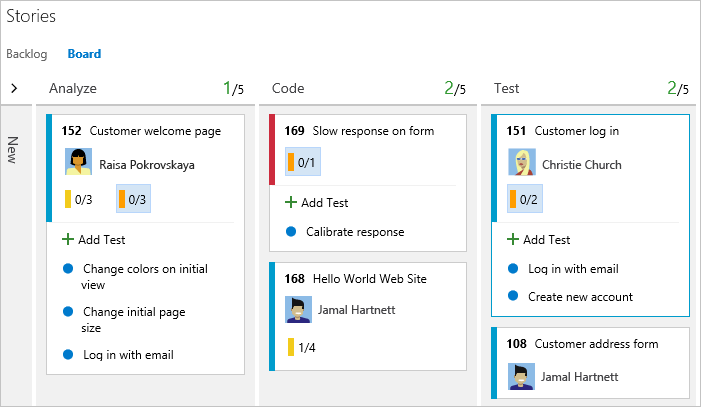
Тесты, создаваемые на доске Kanban, автоматически связаны с элементом пользовательской истории или невыполненной работы.
Необходимые компоненты
- Необходимо подключиться к проекту. Если у вас еще нет проекта, создайте его.
- Необходимо добавить в команду или проект.
- Чтобы добавить рабочие элементы и выполнить все функции доски, необходимо предоставить базовый доступ или более поздней версии.
- Для просмотра или изменения рабочих элементов в этом узле и изменения рабочих элементов в этом узле задано значение Allow. По умолчанию группа участников имеет этот набор разрешений. Дополнительные сведения см. в разделе "Настройка разрешений и доступ для отслеживания работы".
- Чтобы просмотреть или запустить тесты, необходимо иметь базовый доступ или более высокий уровень. Пользователи с доступом заинтересованных лиц не могут просматривать или запускать тесты.
- Необходимо подключиться к проекту. Если у вас еще нет проекта, создайте его.
- Необходимо добавить в команду или проект.
- Чтобы добавить рабочие элементы и выполнить все функции доски, необходимо предоставить базовый доступ или более поздней версии.
- Для просмотра или изменения рабочих элементов в этом узле и изменения рабочих элементов в этом узле задано значение Allow. По умолчанию группа участников имеет этот набор разрешений. Дополнительные сведения см. в разделе "Настройка разрешений и доступ для отслеживания работы".
- Чтобы просмотреть или запустить тесты, необходимо иметь базовый доступ или более высокий уровень. Пользователи с доступом заинтересованных лиц не могут просматривать или запускать тесты.
Откройте доску Kanban с веб-портала
Чтобы просмотреть доску Kanban, откройте проект из веб-браузера и выберите (1) Work, (2) Boards, а затем (3) выберите совет команды из селектора.
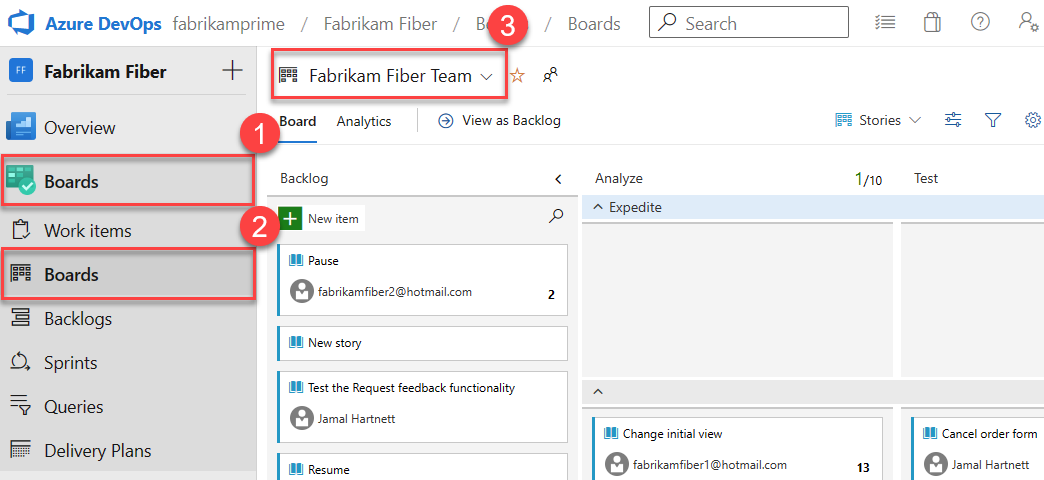
Чтобы выбрать совет другой команды, откройте селектор и выберите другую команду или выберите
 команду "Обзор всех команд". Кроме того, можно ввести ключевое слово в поле поиска, чтобы отфильтровать список невыполненных работ группы для проекта.
команду "Обзор всех команд". Кроме того, можно ввести ключевое слово в поле поиска, чтобы отфильтровать список невыполненных работ группы для проекта.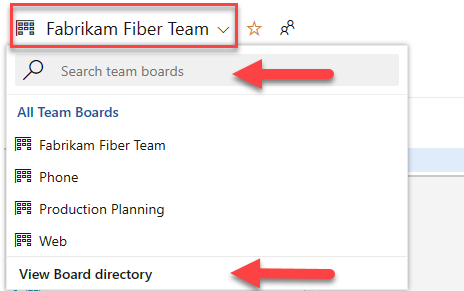
Совет
 Выберите значок звезды для избранного совета команд. Избранные артефакты (
Выберите значок звезды для избранного совета команд. Избранные артефакты ( значок избранного) отображаются в верхней части списка селектора команды.
значок избранного) отображаются в верхней части списка селектора команды.
Добавление встроенных тестов
Чтобы начать добавление тестов, откройте меню для рабочего элемента.
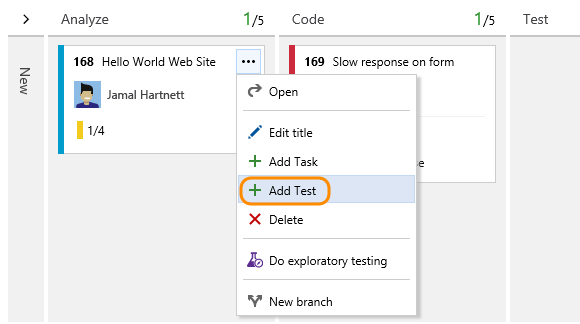
Добавление встроенных тестов совпадает с добавлением тестовых вариантов в набор тестов. План тестирования по умолчанию и набор тестов автоматически создаются, в соответствии с которыми группируются тестовые случаи вручную.
Например, набор тестов создается для каждой истории пользователя, а все встроенные тесты добавляются в этот набор. Ниже выделена история пользователя 152 с тремя ручными тестами, определенными с идентификаторами 153, 155 и 161.
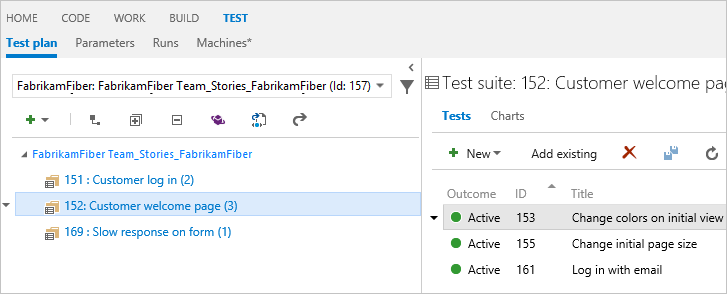
Дополнительные сведения о планах тестирования и наборах тестов см. в разделе "Планирование тестов".
Если у вас есть много тестов, продолжайте вводить каждое название и нажмите клавишу ВВОД.
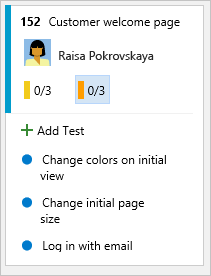
Чтобы добавить сведения в тестовый случай, откройте его. Вы можете выбрать название, дважды щелкнуть встроенный элемент или открыть контекстное меню и выбрать команду "Открыть".
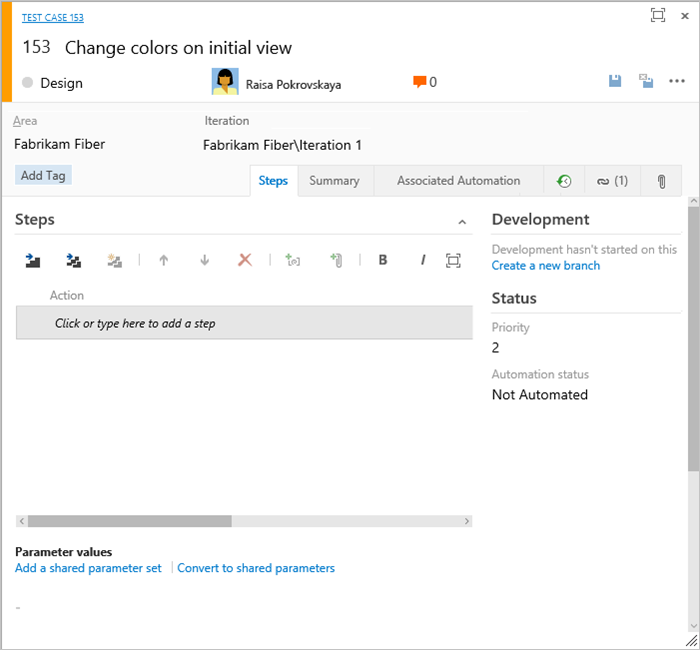
Дополнительные сведения об определении тестов см. в статье "Создание ручных тестов ".
Перед выполнением теста необходимо добавить сведения.
Запуск встроенного теста
Запустите тест, выбрав ![]() "Выполнить тест" в
"Выполнить тест" в ![]() меню действий для встроенного теста.
меню действий для встроенного теста.
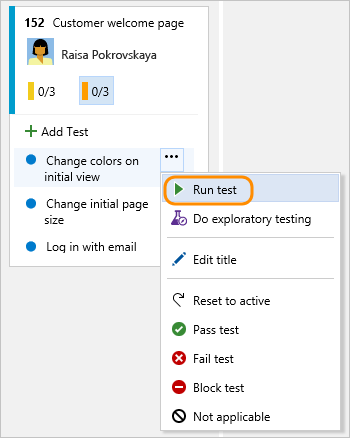
Microsoft Test Runner начинается в новом экземпляре браузера. Дополнительные сведения о выполнении теста см. в разделе "Выполнение ручных тестов".
Обновление состояния встроенного теста в меню действий
Состояние теста можно обновить в ![]() меню действий.
меню действий.
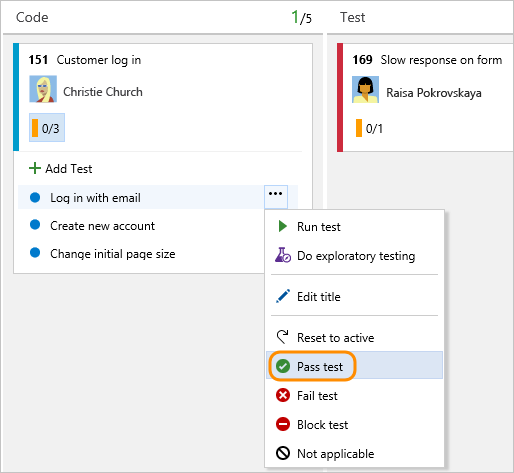 Обновление состояния тестов позволяет отслеживать результаты теста.
Обновление состояния тестов позволяет отслеживать результаты теста.
Почему доска Kanban не отображает состояние наборов тестов и планов, уже созданных в Test?
Развертывание или свертывание встроенных тестов
При первом открытии доски Kanban вы увидите необъяснимое представление проверка списков.
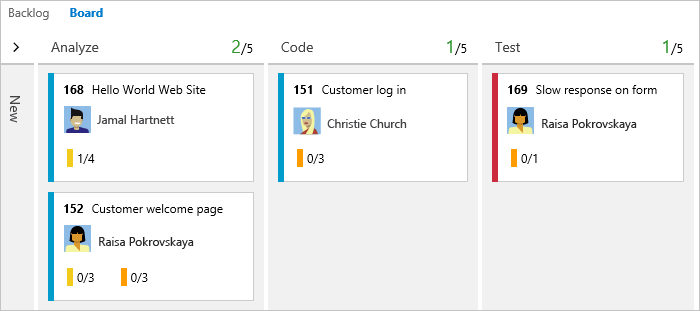
Выберите сводку встроенного теста, чтобы развернуть свернутый набор тестов. Выберите ту же сводку, чтобы свернуть развернутый список.
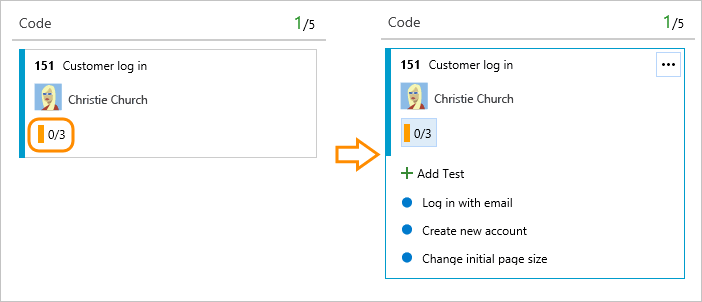
Копирование или повторная проверка
Чтобы повторно выполнить тест, перетащите тест на другую историю пользователя.
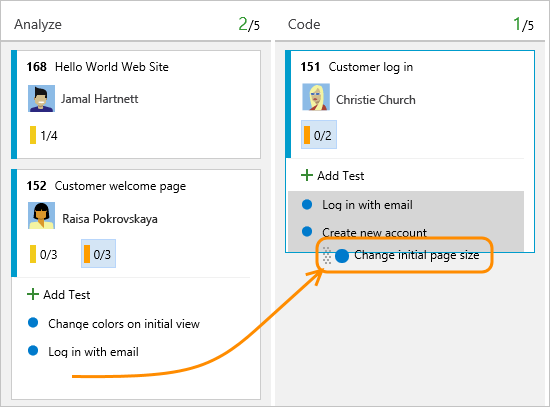
Это действие автоматически изменяет связанную связь теста, чтобы указать на новую историю пользователя.
Чтобы создать копию теста для добавления в другую историю пользователя, выберите тест, нажмите клавиши CTRL, а затем перетащите тест на карта истории пользователя.
Связанные статьи
Используйте встроенные тесты для упрощенной трассировки и управления ручным тестированием для пользовательских историй или других элементов невыполненной работы, которые они поддерживают. Дополнительные сведения об управлении тестами см. в статье "Создание ручных тестов".
Если вы обнаружите, что не используете эту функцию, ее можно отключить в диалоговом окне общих конфигураций.
Другие способы быстрого добавления связанных элементов и объектов в истории пользователей из доски Kanban:
- Добавление задач или дочерних элементов в виде списков проверка
- Создание ветви, разработка диска Git
Чтобы начать веб-исследование для истории пользователя, необходимо установить расширение Test и Feedback Marketplace. Дополнительные сведения см. в разделе "Установка расширения тестирования и обратной связи".
Состояние теста в доске Kanban
Тестирование интеграции с доской Kanban упрощает работу команд с ручным тестированием, а затем воспользоваться возможностями полного тестирования в Диспетчере тестов позже, когда это необходимо. Когда тестовые случаи создаются с помощью доски Kanban и обновляются после этого в Диспетчере тестов или наоборот, когда пользователи создают наборы на основе требований с помощью Диспетчера тестирования и обновляют их в Диспетчере тестов, доска Kanban отображает правильное состояние. Однако состояние теста в канбан-доске не работает, если набор на основе требований имеет несколько конфигураций, назначенных ей. В таком сценарии доска Kanban отображает только результат теста для конфигурации по умолчанию. Таким образом, рекомендуется использовать Диспетчер тестов для управления и отслеживания хода тестирования в нескольких конфигурациях.
Обратная связь
Ожидается в ближайшее время: в течение 2024 года мы постепенно откажемся от GitHub Issues как механизма обратной связи для контента и заменим его новой системой обратной связи. Дополнительные сведения см. в разделе https://aka.ms/ContentUserFeedback.
Отправить и просмотреть отзыв по